Документация 2.0
- Документация
- Настройки программы
- Пользователи программы
- Добавление пользователя
- О программе Вет-Ассистент
- Порядок внедрения Вет-Ассистент в клинике
- Интерфейс программы
-
Настройки программы
-
Работа с пациентами и владельцами
- Живая очередь
- Регистрация пациентов
- Карта пациента
- Отправка сообщений владельцам
- Расписание
-
Стационар
- Общие сведения о учете стационарного лечения в программе
- Размещение животного в стационаре
- Интерфейс стационара
- Работа без применения плана лечения, заметки препараты, процедуры
- План лечения и задачи
- Отчеты о пребывании животного в стационаре
- Создание документов в контексте стационарной сессии
- Выписка животного
- Вакцинации
- Диагнозы
- Планирование визитов
- Работа с документами
-
Реализация товаров и услуг
- Работа с применением торгового оборудования
-
Управление клиникой
-
Складской учет
-
Расчеты с сотрудниками
- Общие сведения
- Предварительные настройки
- Расчет заработной платы
- Регистрация выплаты заработной платы
- Общая схема работы с учетом оплаты труда
- Расписание
- Кассы клиники
- Статистика
- Журнал действий пользователей
- Маркетинг
-
Складской учет
- Оплата программы
- Поддерживаемые устройства
-
Дополнительные сервисы
Добавление пользователя
Изменен: 30.03.2018 17:04:31
Добавить пользователя можно в разделе Администрирование - Пользователи

Нажмите на “Создать пользователя”
В открывшейся форме заполните раздел Авторизация
Заполните поля
- Логин
- Пароль
Отметьте группы к которым будет привязан пользователь
Логин и пароль это данные при помощи которых пользователь будет авторизовываться в программе.
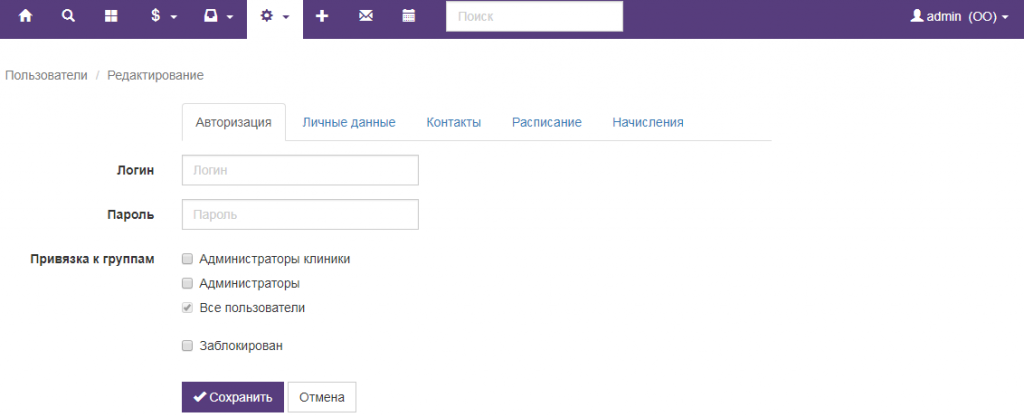
В разделе Личные данные заполните поля
- Фамилия
- Имя
- Отчество
И выберите специализацию пользователя
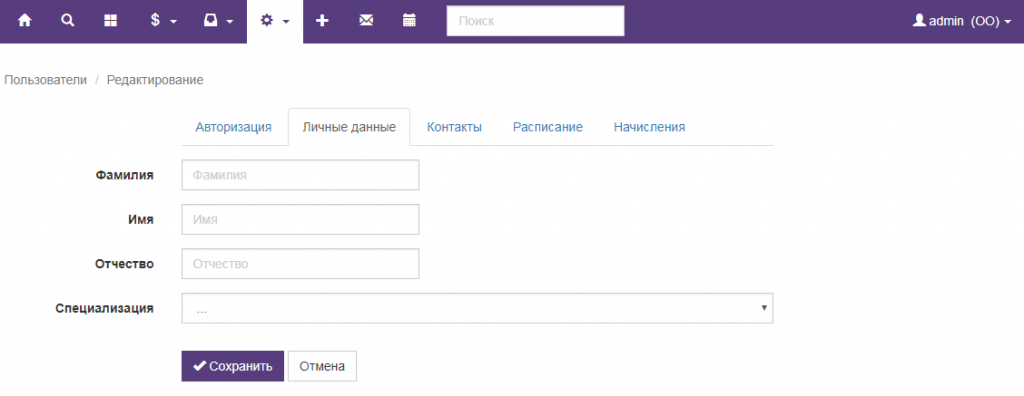
В разделе Контакты укажите
-
Электронную почту
-
Телефон
-
Адрес
Основной телефон будет использоваться для отправки SMS сообщений.
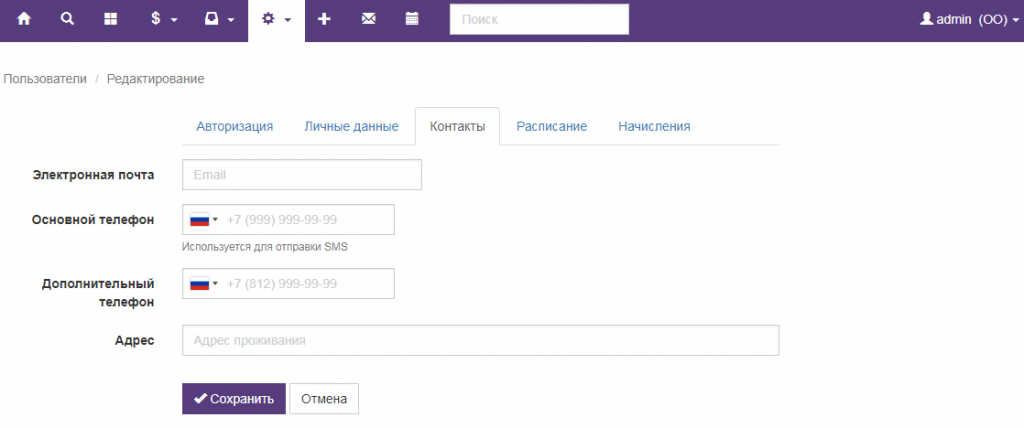
В разделе Расписание укажите окно приема в минутах, если пользователь является специалистом принимающим по расписанию. При составлении расписаний именно это окно приема будет использоваться для расчета с каким промежутком будет принимать врач.
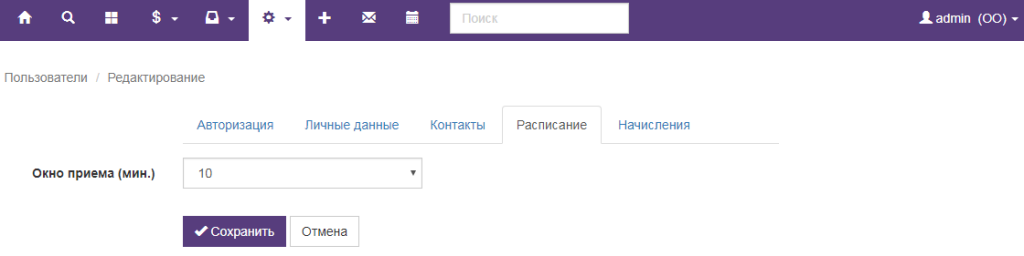
В разделе Начисления задайте ставки
- Минимального оклада
- Исполнителя
- Ассистента
Поставьте галочку “Производить начисления за выполненные работы”
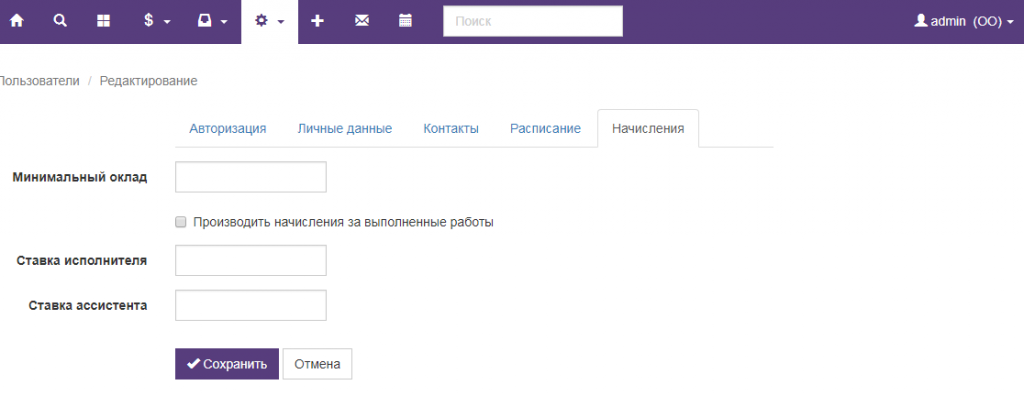
Если раздел Начисления не заполнен и не поставлена галочка “Производить начисления”, то при активировании актов приемки работ начисления производиться не будут.
Следующая статья: Блокировка пользователя